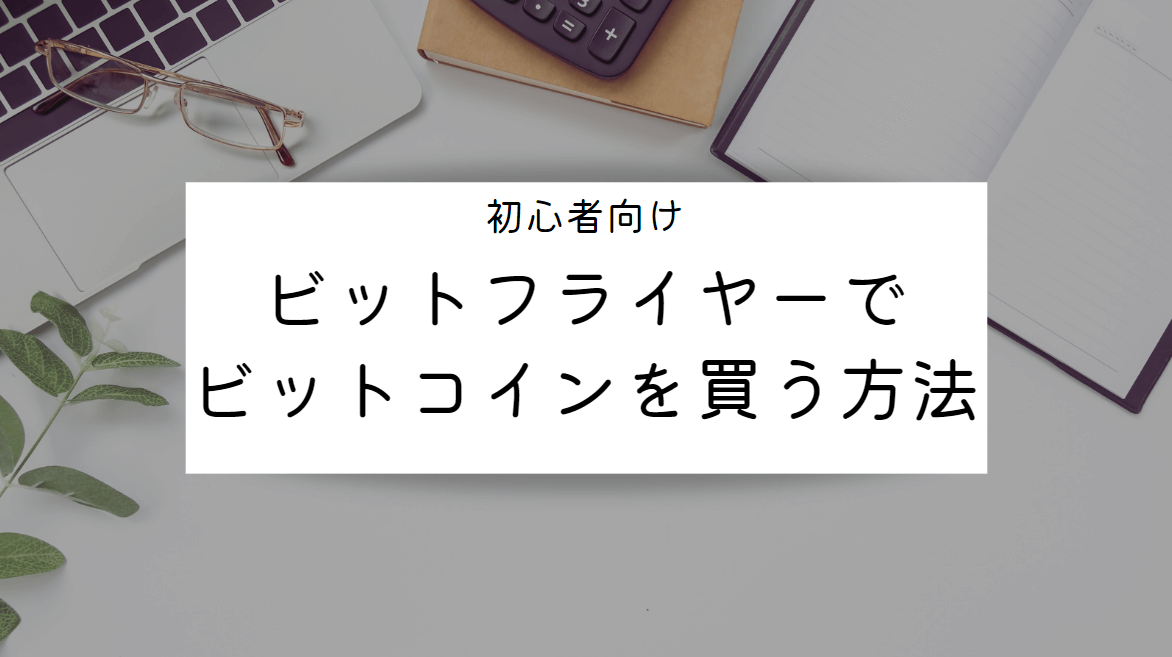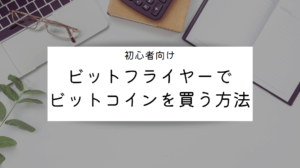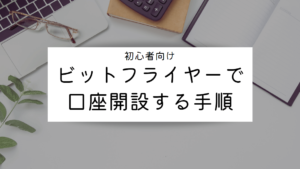ビットフライヤーで口座開設ができたけど、実際に
- どのようにしてビットコインを買ったらいいのか?
- どのタイミングでビットコインって購入したらいいの?
投資ってわからないことが多いですよね。
私も最初は分からないことだらけでいしたが、いざやってみると、
簡単にビットコインが購入できます!
一度覚えると、買いたいときにビットコインがいつでも買えるようになります!
今回はビットフライヤーでビットコインの購入方法を、画像で丁寧に説明していくので、是非参考にしてみて下さい!
口座開設が出来ていない方は『【初心者向け】ビットフライヤーで口座開設する方法【スマホで10分!】』の記事で分かりやすく画像で解説しているので、確認してみてください!
ビットフライヤーへの入金方法
ビットフライヤーで口座開設が出来たら、まずは日本円をビットフライヤーに入金しましょう
ビットフライヤーのアプリを開き【入出金】をタップします。
入金方法は2種類あります。
- 銀行口座からの振込入金
- インターネットバンキングからの入金
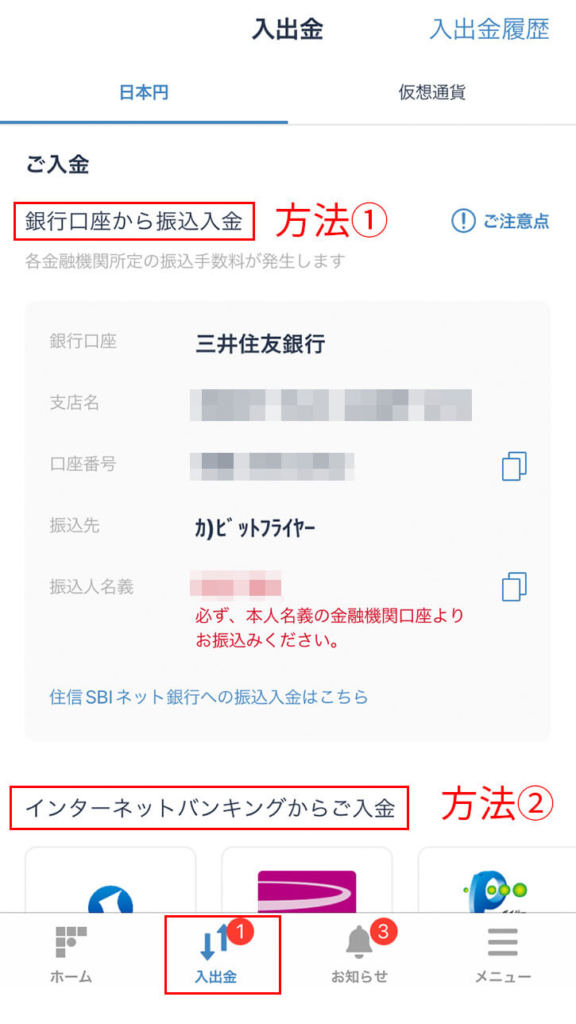
表示された振込先に振り込むか、住信SBIなどのネットバンキングを使用して振り込むかの2種類です。
ネットバンキングを使うと家でできちゃうので楽です。
住信SBIネット銀行の口座を開設しておくと、投資コストが少し抑えることが出来ます。
積み重なると手数料も高いですからね。
ビットフライヤーでビットコインを買う方法
ビットフライヤーでビットコインを購入する方法は主に3つの方法があります。
- 【販売所】でビットコインを「現在の価格」で買う方法
- 【取引所】でビットコインを「現在の価格」で買う方法
- 【取引所】でビットコインを「指値」で買う方法
販売元は主に【販売所】と【取引所】の2つの方法があります。
販売所:ビットフライヤーから簡単に購入することができるが、手数料が高い
取引所:一般の人から購入することができ、少し手間がある。手数料は安い
少しでも安く購入したい方は【取引所】から購入しましょう!
①【販売所】でビットコインを「現在の価格」で買う方法
スマホから販売所でビットコインを「現在の価格」で買う方法を解説していきます。
ビットフライヤーのアプリを開いて、【販売所】をタップして、【ビットコイン】を選択しましょう。
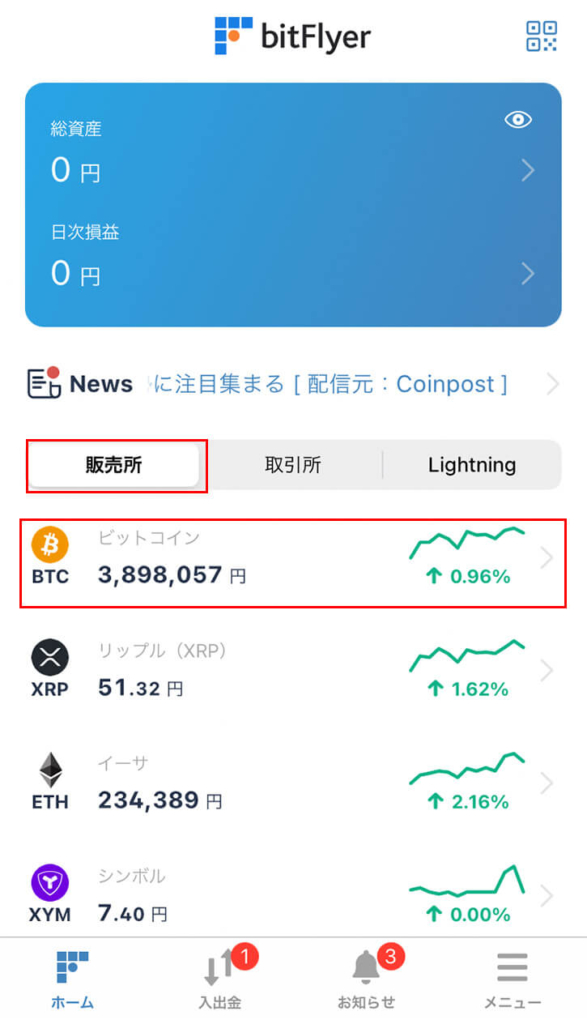
画面が切り替わるので、【買う】をタップします。
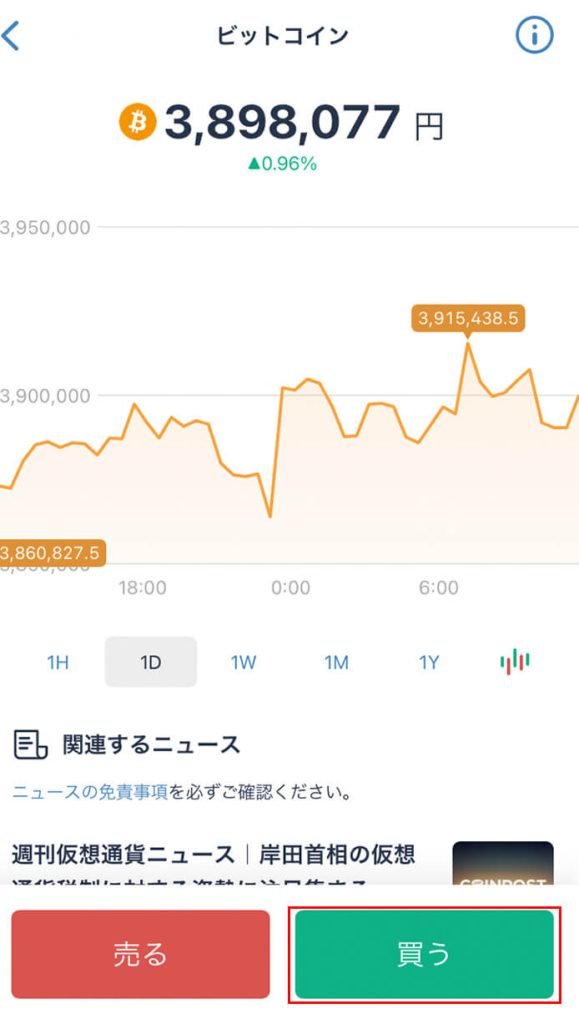
ビットフライヤーの販売所では、金額の指定方法が2種類あります。
- 日本円で入力
- ビットコイン(BTC)の数量を入力
※右にある「↑↓」のマークで切り替えが可能です。
金額を入力して【買い注文に進む】をタップします。
①日本円で購入
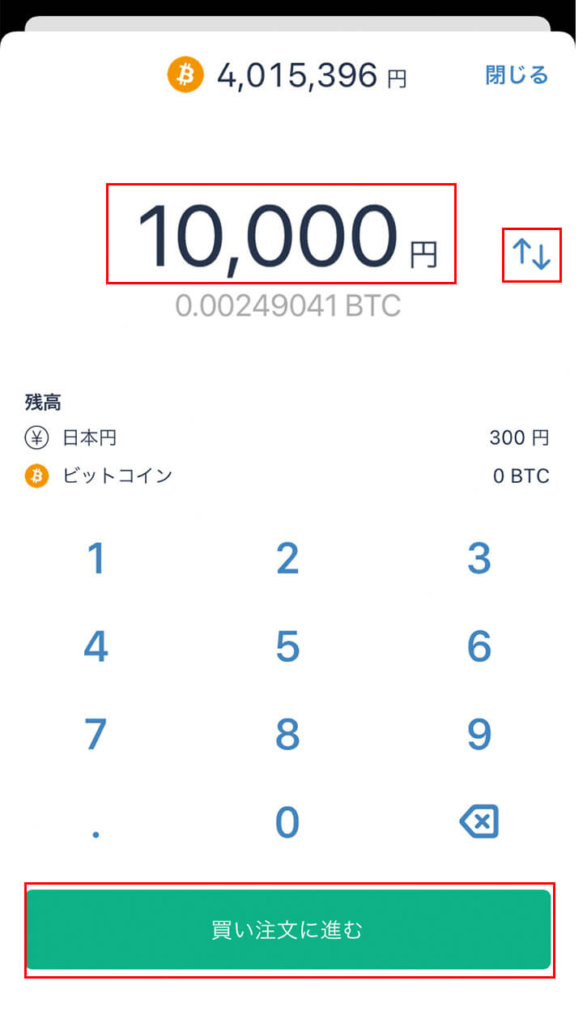
①ビットコイン(BTC)で購入
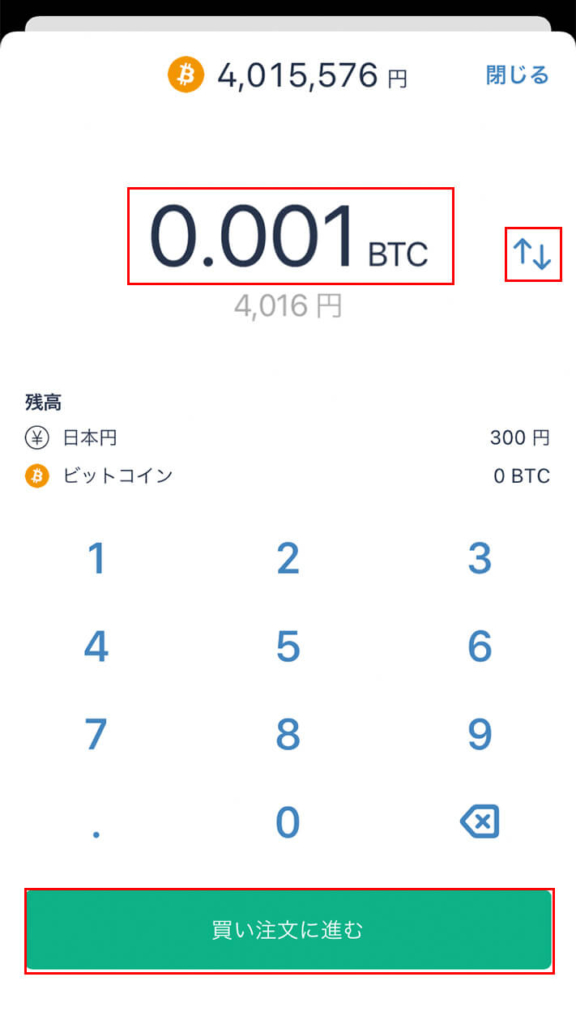
値段を確認して【買い注文を確定する】をタップすると購入完了です。
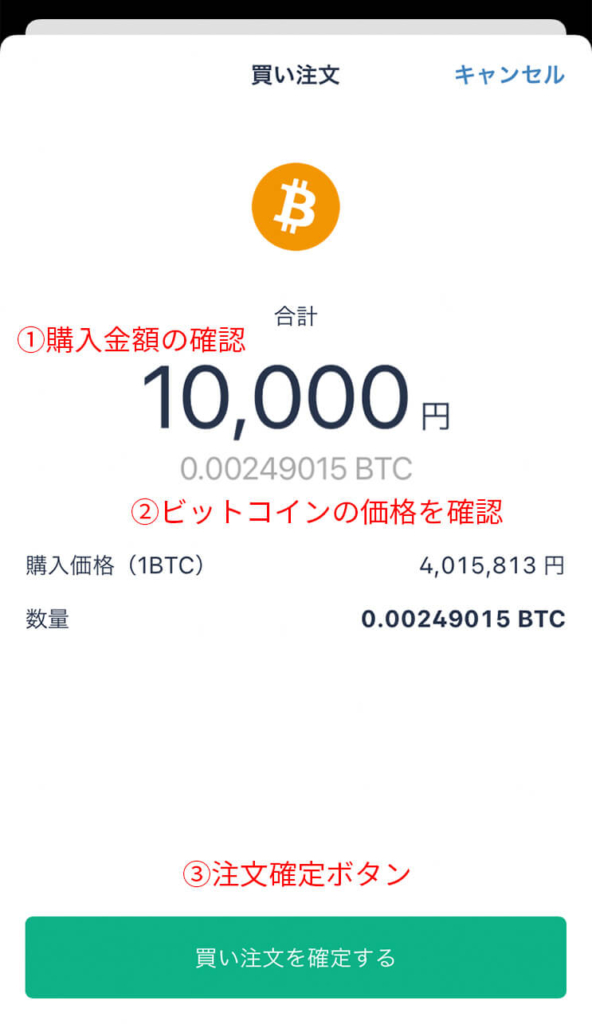
以上で販売所での注文は終わりです。
②【取引所】でビットコインを「現在の価格」で買う方法
次にスマホから取引所でビットコインを「現在の価格」で買う方法を解説していきます。
ビットフライヤーのアプリを開いて、【取引所】をタップして、【ビットコイン】を選択しましょう。
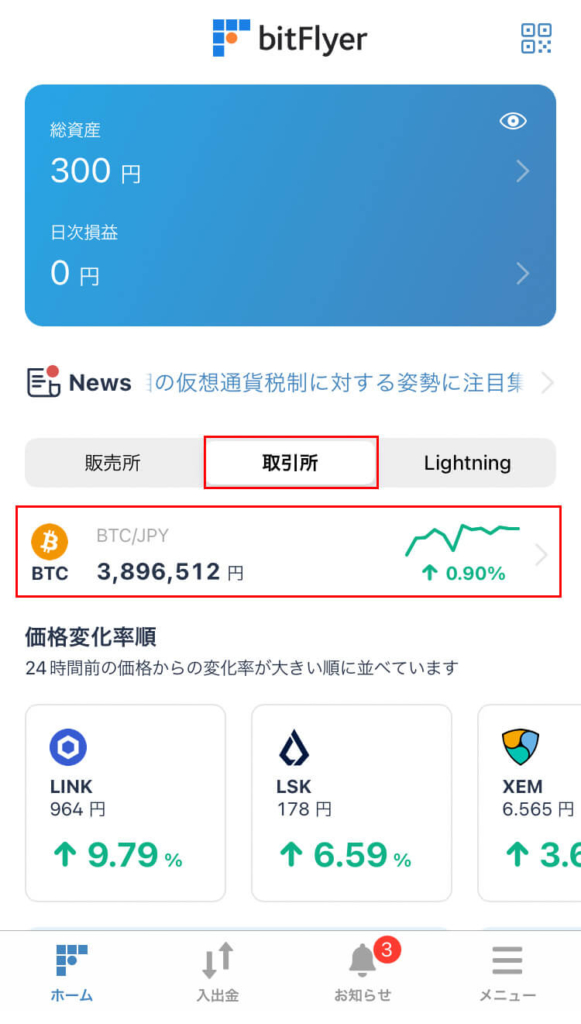
取引所のページになるので、レートと数量を決めます。
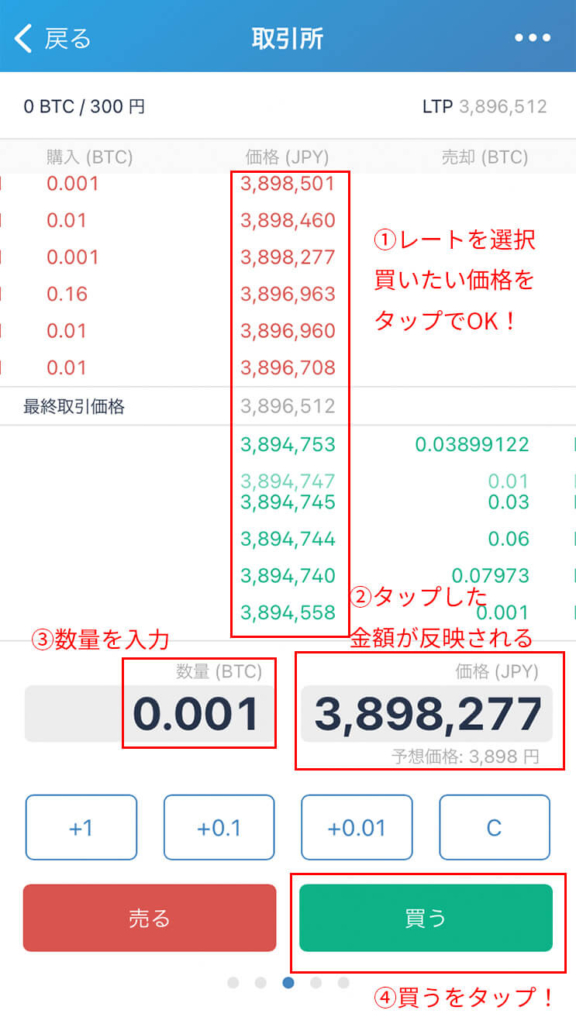
- レートを選択
- ①で決めた金額が自動的に、価格部分に反映されます。
- 数量を入力。
- 【買う】をタップ。
問題なければ【注文確定する】をタップしましょう!
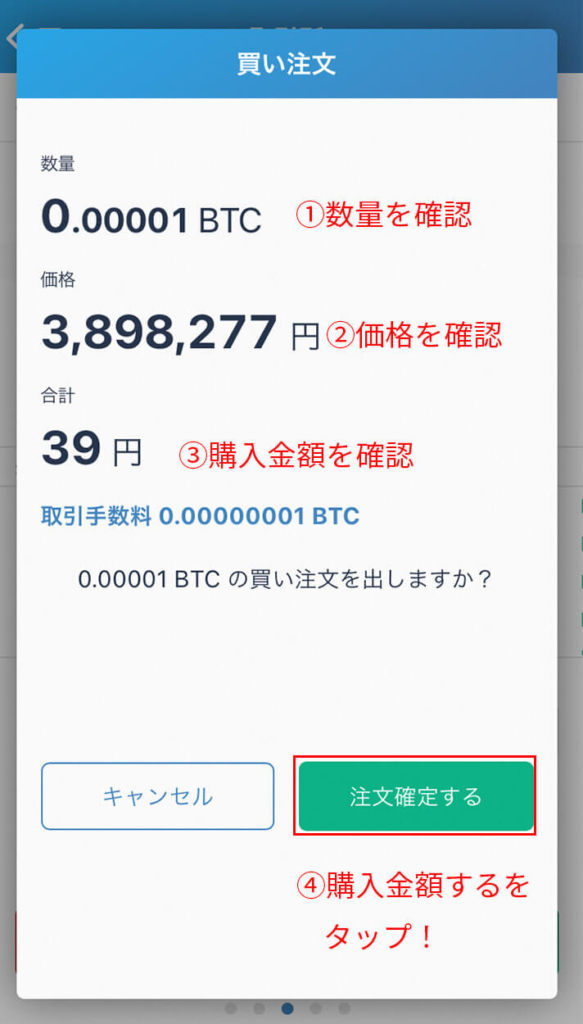
取引所での購入方法でした。
③【取引所】でビットコインを「指値」で買う方法
次にスマホから取引所でビットコインを「指値」で買う方法を解説していきます。
指値注文とは、ビットコイン価格が上がるor下がることを予想して注文する方法です。
買いの場合は「今より値段が下がる」と予想したら、現在より低いレートで注文を入れておきます。
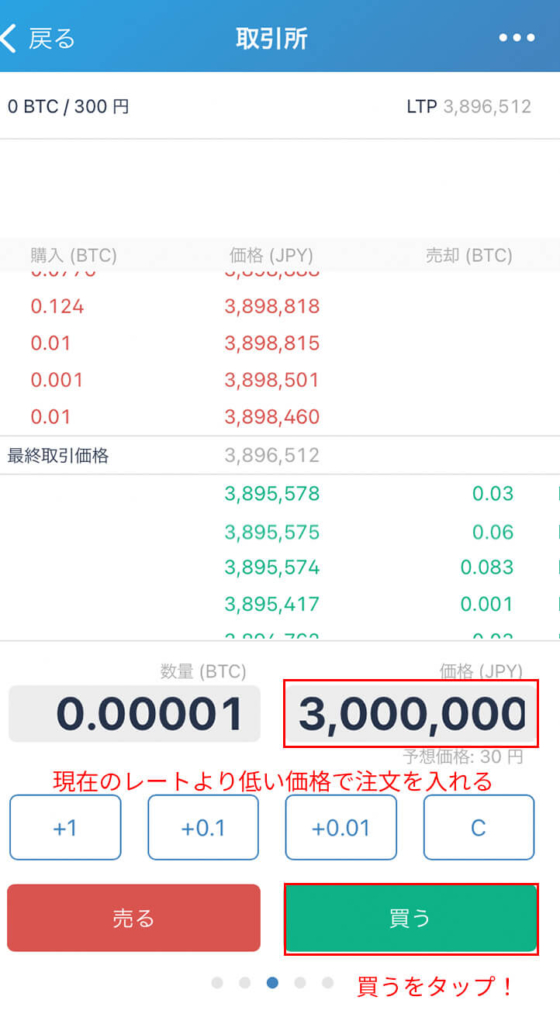
例えば、「現在のレートは500万円だけど、もっと値段が安くなったタイミングで買いたい!」という場合には、レート部分に「400万円」と入力して指値注文しましょう。
指値注文しておけば、400万円になったタイミングで自動で売買が成立します。しかし仮にビットコインの値段が400万円にならなかった場合は売買が成立しないので注意しましょう!
【注文を確定】で取引完了です!
まとめ
以上ビットフライヤーでビットコインを購入する方法でした。
思った以上に簡単にビットコインを買うことが出来るので、是非この記事を参考に購入してみてください!
まだ口座開設していない方は『【初心者向け】ビットフライヤーで口座開設する方法【スマホで10分!】』を参考にしてください!